Spørsmål
Problem: Hvordan fikse CSGO tar det lang tid å starte i Windows 11?
Hei. Jeg har dette problemet på Windows 11 akkurat nå. CS: GO tar lang tid å starte. Jeg er plaget og vil løse dette. Alt var bra før, selv etter oppgraderingen til 11. Jeg trenger hjelp fordi jeg ikke finner noe som kan fungere ordentlig for meg.
Løst svar
De siste oppgraderingene av Windows-operativsystemet betyr ikke at de nye versjonene er immune mot problemer eller problemer. Det er vanlig å støte på funksjonsfeil eller kompatibilitetsproblemer. Det er normalt å støte på problemer med bestemte spill eller applikasjoner. CS: GO tar lang tid å starte i Windows 11 er et av problemene som brukere
[1] klage på.Problemet kan oppstå fra ingensteds og etter riktig programoppførsel før. Den trege oppstarten er frustrerende, men det er ikke et avgjørende problem, og prosessen kan fremskyndes. Windows 11 har forbedret minne- og maskinvareadministrasjon, så prosessoren skal fungere raskere og mer effektivt, men den er ny, og implementeringen har fortsatt noen mangler.
Dette problemet når det tar lang tid å starte CSGO kan være relatert til tredjeparts oppstartsapplikasjoner og konfigurasjoner relatert til disse programmene. Selvfølgelig er det vanlig å ha problemer med ytelsen på grunn av installasjonsproblemer eller systemfiler. Oppgradering til den nyeste oppdateringen kan løse problemet raskt her.
Også verktøy som ReimageMac vaskemaskin X9 finne og fikse problemer med berørte systemfiler i forskjellige mapper. Det kan indikere systemdata som er ødelagt av ondsinnede programmer[2] som klarte å utløse noen endringer. Eller det kan indikere hvilke systemfiler som er utdaterte eller ikke har overført informasjonen under OS-oppgraderingen. Det er en rask løsning for disse systemfeilene.
En ekstra årsak til slike problemer når CS: GO bruker lang tid på å starte i Windows 11 kan være bruken av konvensjonell harddisk, i stedet for SSD.[3] Alle disse årsakene viser imidlertid at det finnes løsninger for de mulige hendelsene. Du kan fikse problemet ved å justere noen innstillinger eller forbedre den generelle ytelsen.
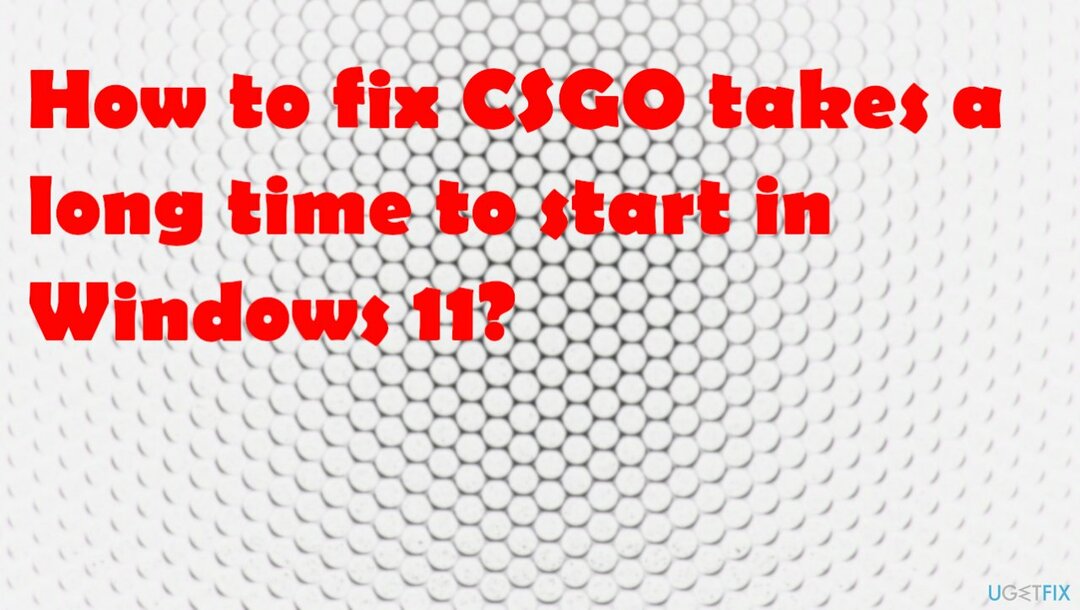
1. Utfør en ren oppstart
For å reparere skadet system, må du kjøpe den lisensierte versjonen av Reimage Reimage.
- trykk Win + R for å åpne dialogboksen Kjør.
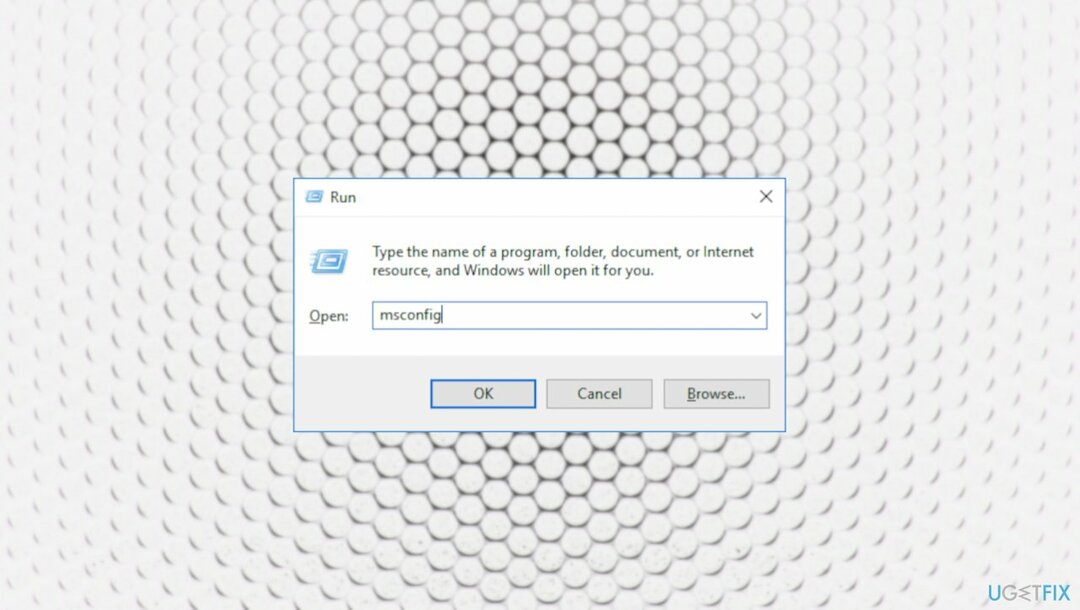
- Type msconfig og klikk OK å åpne Systemkonfigurasjon.
- Når systemkonfigurasjonsverktøyet åpnes.
- Klikk på Tjenester fanen.
- Velg Skjul alle Microsoft-tjenester eske.
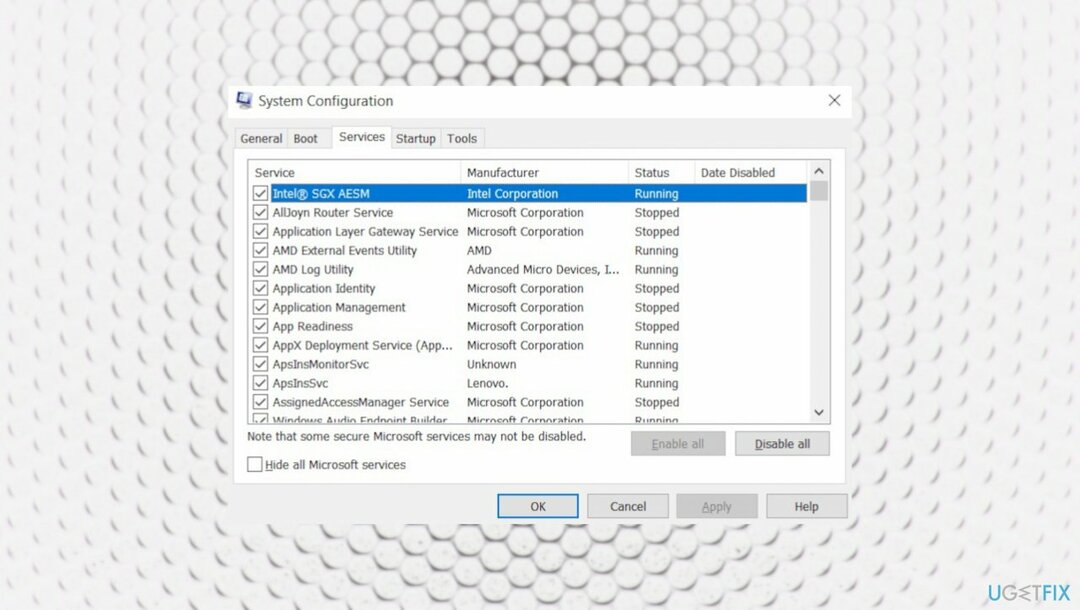
- Klikk på Deaktivere alle knapp.
- Åpne Oppstart fanen og klikk på Åpne Oppgavebehandling.
- I Oppstart fanen, velg hvert element og klikk Deaktiver.
- Lukk Oppgavebehandling.
- Klikk OK og start deretter PC-en på nytt.
2. Feilsøking
For å reparere skadet system, må du kjøpe den lisensierte versjonen av Reimage Reimage.
- Skriv inn Feilsøking i Windows-søk og trykk Enter.
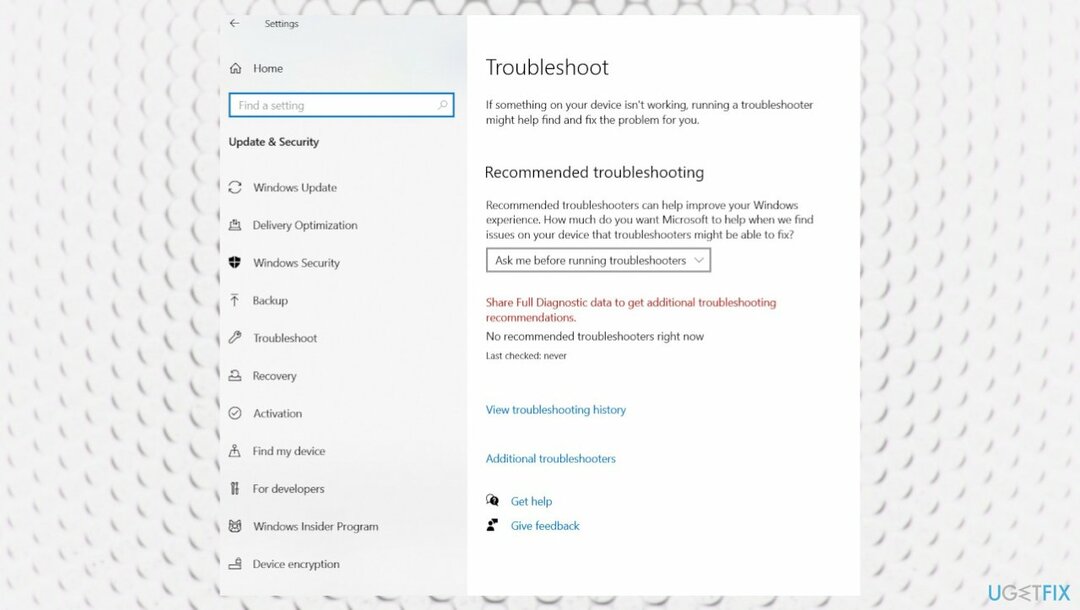
- Klikk Ytterligere feilsøkere.
- Rull ned til Windows Store-apper alternativet og velg det.
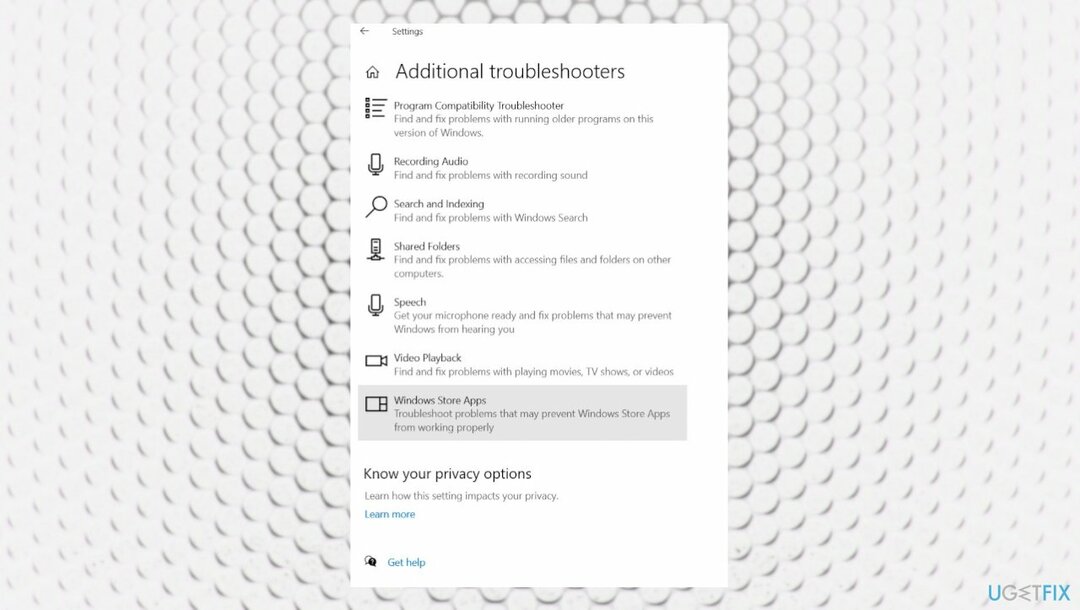
- Klikk Kjør feilsøkingsprogrammet og vent på resultatene.
- Bruk forslagene og deretter omstart din PC.
3. Tilbakestill eller reparer spillet
For å reparere skadet system, må du kjøpe den lisensierte versjonen av Reimage Reimage.
- Gå til Windows-innstillinger ved å trykke på Windows- og I-tastene.
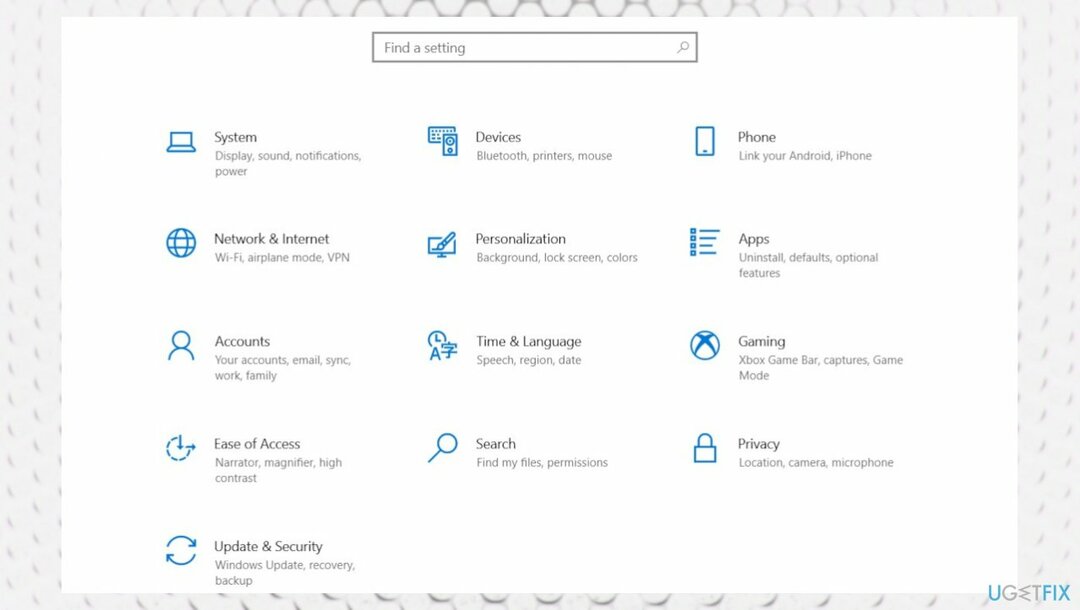
- Gå til Apper.
- Plukke ut Apper og funksjoner.
- Finn spillet.
- Gå til Avanserte alternativer og velg Tilbakestill eller Reparer.
- Start PC-en på nytt.
4. Oppdater drivere
For å reparere skadet system, må du kjøpe den lisensierte versjonen av Reimage Reimage.
- Høyreklikk på Start og velg Enhetsbehandling.
- Utvide Skjermadaptere seksjon.
- Høyreklikk på grafikkortet ditt og velg Oppdater driveren.
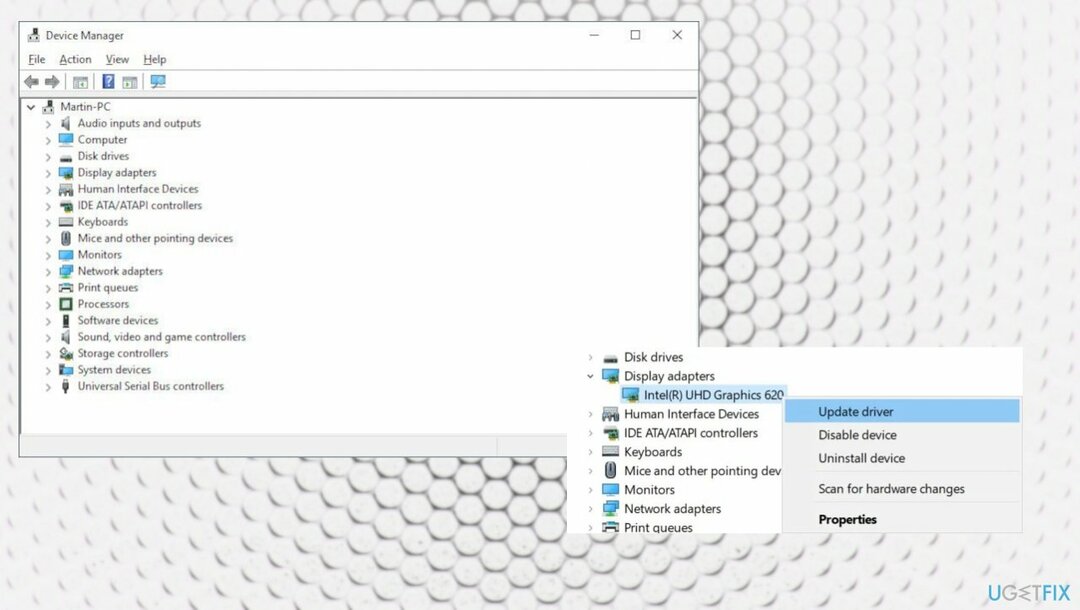
- Plukke Søk automatisk etter oppdatert driverprogramvare.
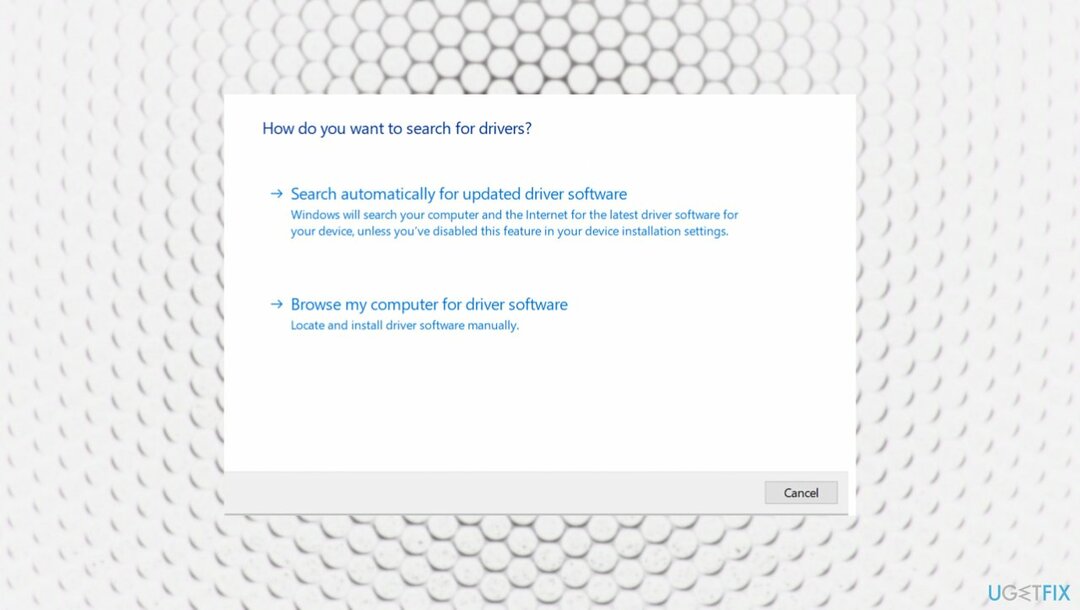
- Vent til Windows laster ned og installerer oppdateringer.
- Start på nytt.
5. Se etter oppdateringer for OS
For å reparere skadet system, må du kjøpe den lisensierte versjonen av Reimage Reimage.
- Høyreklikk Start knapp og velg Innstillinger.
- Du kan også slå Windows og jeg knappen for å gå rett til Innstillinger vindu.
- Gå til Oppdatering og sikkerhet.
- Finn og klikk til høyre Se oppdateringshistorikk.
- Du kan også Se etter de siste oppdateringene.
- Installere eventuelle ventende OS-oppdateringer.
6. Aktiver rask oppstart
For å reparere skadet system, må du kjøpe den lisensierte versjonen av Reimage Reimage.
- trykk Win + R for å åpne Kjør.
- Type kontroll og klikk OK for å åpne kontrollpanelet.
- Gå til System og sikkerhet.
- Deretter Strømalternativer.
- Klikk på i venstre rute Velg hva strømknappene gjør.
- Klikk Endre innstillinger som for øyeblikket ikke er tilgjengelige.
- Under Avslutningsinnstillinger seksjon.
- Plukke ut Slå på rask oppstart.
- Klikk Lagre endringer.
- Start PC-en på nytt.
Reparer feilene dine automatisk
ugetfix.com-teamet prøver å gjøre sitt beste for å hjelpe brukere med å finne de beste løsningene for å eliminere feilene deres. Hvis du ikke ønsker å slite med manuelle reparasjonsteknikker, vennligst bruk den automatiske programvaren. Alle anbefalte produkter er testet og godkjent av våre fagfolk. Verktøy som du kan bruke for å fikse feilen, er oppført nedenfor:
By på
gjør det nå!
Last ned FixLykke
Garanti
gjør det nå!
Last ned FixLykke
Garanti
Hvis du ikke klarte å fikse feilen ved å bruke Reimage, kontakt supportteamet vårt for å få hjelp. Vennligst gi oss beskjed om alle detaljer du mener vi bør vite om problemet ditt.
Denne patenterte reparasjonsprosessen bruker en database med 25 millioner komponenter som kan erstatte enhver skadet eller manglende fil på brukerens datamaskin.
For å reparere skadet system, må du kjøpe den lisensierte versjonen av Reimage verktøy for fjerning av skadelig programvare.

Få tilgang til geobegrenset videoinnhold med en VPN
Privat internettilgang er en VPN som kan hindre Internett-leverandøren din Myndighetene, og tredjeparter fra å spore din online og lar deg være helt anonym. Programvaren gir dedikerte servere for torrenting og streaming, som sikrer optimal ytelse og ikke bremser deg. Du kan også omgå geo-restriksjoner og se tjenester som Netflix, BBC, Disney+ og andre populære strømmetjenester uten begrensninger, uavhengig av hvor du er.
Ikke betal løsepengevareforfattere – bruk alternative datagjenopprettingsalternativer
Malware-angrep, spesielt løsepengevare, er den desidert største faren for bildene, videoene, jobb- eller skolefilene dine. Siden nettkriminelle bruker en robust krypteringsalgoritme for å låse data, kan den ikke lenger brukes før løsepenger i bitcoin er betalt. I stedet for å betale hackere, bør du først prøve å bruke alternativ gjenoppretting metoder som kan hjelpe deg med å gjenopprette minst en del av de tapte dataene. Ellers kan du også miste pengene dine, sammen med filene. Et av de beste verktøyene som kan gjenopprette i det minste noen av de krypterte filene – Data Recovery Pro.